
애플이 처음으로 발표한 홈킷, 스마트 홈 플랫폼은 2014년 6월에 출시되었지만 HomeKit 호환 장치는 더디게 출시되었습니다. 그리고 솔직히 HomeKit이 무엇이며 어떤 이점이 있는지 정확히 이해하기가 쉽지 않았을 것입니다. iHome은 몇 주 전에 나에게 관대하게 스마트 플러그를 보냈고 이제 마침내 HomeKit이 무엇인지 알게 되었습니다. 그거 정말 멋지다. HomeKit이 무엇인지, 스마트 홈 환경을 만들고 싶어하는지 여부에 관심이 있는 경우를 대비하여 제가 배운 것을 여러분과 공유하고 싶습니다. 이는 현재 매년 열리는 CES(Consumer Electronics Show)와 함께 점점 더 많은 HomeKit 장치가 발표되고 있기 때문에 특히 관련이 있습니다.
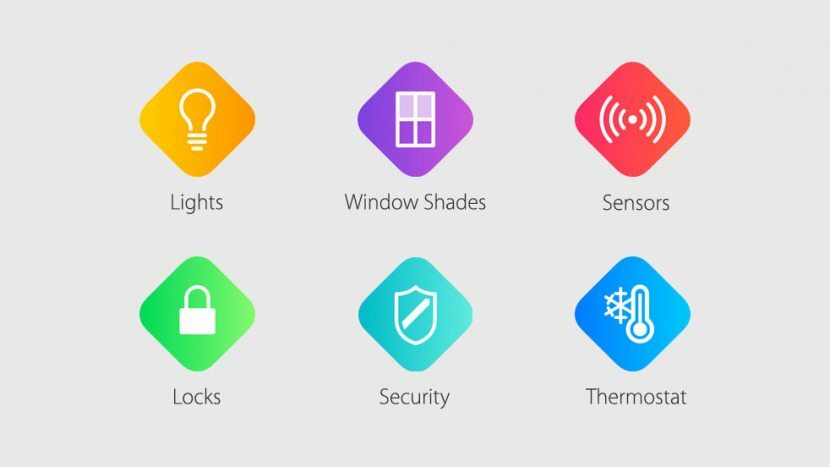
HomeKit 기본 사항
iPhone 또는 iPad로 스마트 홈 장치를 제어하는 것은 오래전부터 가능했지만 장치는 일반적으로 다른 방식으로 작동했으며 단일 시스템에 통합할 수 없었습니다. HomeKit 호환 장치는 단일 시스템에 통합할 수 있습니다. 이 시스템은 Siri와 홈킷 허브. 예를 들어 추운 겨울 아침에 스마트 홈이 다음과 같은 기능을 하기를 원한다고 가정해 봅시다. 일어나려고 하기 한 시간 전에 일어나야 할 시간에 불을 켜고 아침에 물을 데우기 시작합니다. 차. 홈킷 이 모든 것을 하나의 "장면"으로 결합하고 해당 장면을 시작하려는 시간을 예약할 수 있습니다.
마찬가지로 집에 도착하는 장면이 있을 수 있습니다. 저녁에 집으로 향할 때 Siri에게 "'집에 도착' 켜 줘"라고 말하면 됩니다. 문이 열리고 조명이 켜지며 난방이 편안한 수준으로 조절됩니다. 자동으로.
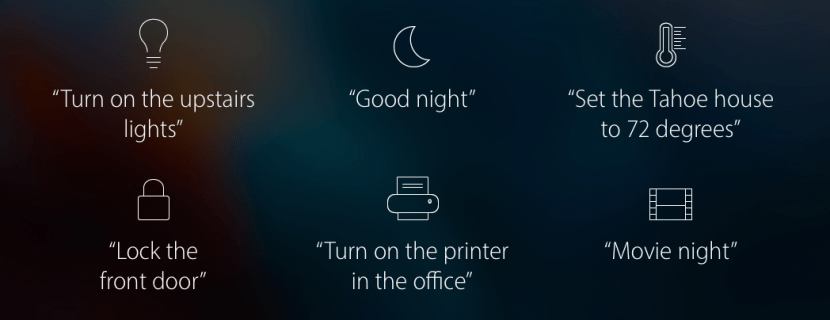
아이홈 스마트플러그

다음과 같은 HomeKit 호환 스마트 플러그 사용 아이홈 iSP5 스마트플러그, $39로 HomeKit 사용을 시작하고 HomeKit이 무엇을 할 수 있는지 이해하는 좋은 방법입니다. 콘센트에 꽂은 다음 가전 제품을 SmartPlug에 꽂습니다. 특정 시간에 기기를 켜고 끄도록 예약할 수 있을 뿐만 아니라 무료를 통해 원격으로 제어할 수 있습니다. 아이홈 컨트롤 앱 및 Siri를 통해.
나는 그것을 거실의 콘센트에 꽂은 다음 램프를 꽂았다. 매일 저녁 거의 같은 시간에 집에 도착하기 때문에 도착하기 약 15분 전에 램프를 켜도록 예약했습니다. 인터넷이 연결된 곳이면 어디에서나 iPad로 램프를 제어할 수 있습니다. 지구 반대편에서 Siri에게 "램프 켜 줘"라고 말하면 램프가 켜집니다.
설정은 간단합니다. SmartPlug는 무료 앱을 다운로드하고 iHome 계정에 가입하도록 안내하는 빠른 시작 가이드와 함께 제공됩니다. 또한 iPhone 또는 iPad에 연결하는 몇 가지 간단한 설정 단계를 안내합니다.
SmartPlug를 사용할 용도를 결정했으면 장치 이름을 지정하고 방에 할당합니다. 그리고 거기에 전기 제품을 꽂습니다. 나는 램프를 연결하고 기기 이름을 "램프"로 지정하고 "거실"에 할당했습니다. 목적 명명은 장치를 장면에 통합하고 Siri가 원하는 특정 장치를 알려주는 것입니다. 제어. 따라서 내가 Siri에게 "램프 켜기"라고 말하면 Siri는 내가 램프가 연결된 특정 SmartPlug를 말하는 것임을 알고 있습니다.
이름을 지정하고 나면 어플라이언스에 대한 일정을 설정할 수 있는 규칙을 생성할 수 있습니다.
iHome SmartPlug의 새로운 $49 버전인 iSP8은 올해 말에 에너지 모니터링과 리모컨이 추가될 예정입니다.
허브 필요 없음
내가 iHome SmartPlug를 좋아하는 이유 중 하나는 허브가 필요하지 않기 때문입니다. 많은 스마트 홈 장치에는 iPhone 또는 iPad로 설정한 후 장치에 신호를 보내 제어하는 허브, 브리지 또는 베이스 스테이션이 필요합니다. 예를 들어, 카드 한 벌 정도의 작은 장치인 브리지를 사용하는 스마트 전구 설정(HomeKit과 호환되지 않음)이 있습니다. 이 브리지는 라우터에 연결되고 Wi-Fi를 사용하여 연결하여 전구 일정을 설정합니다. 이 허브는 실제로 Wi-Fi 이외의 무선 네트워크를 사용하여 집에 있는 전구에 연결하고 제어합니다. 이것의 장점 중 하나는 일정이 프로그래밍되면 인터넷 연결이 꺼져 있어도 전구를 제어한다는 것입니다.
그러나 저는 개인적으로 허브나 브리지를 사용해야 한다는 생각을 좋아하지 않습니다. 그것은 내 집의 어수선함을 더하는 하나의 장치일 뿐이고, 제가 주의해야 할 또 하나의 전자 장치입니다.
iHome SmartPlug iSP5의 좋은 점은 허브나 브리지가 필요하지 않다는 것입니다. iHome 서버는 허브 역할을 하므로 설정 프로세스의 일부로 iHome 웹사이트에서 계정을 설정하도록 했습니다. 물론 SmartPlug가 일정을 유지하려면 홈 Wi-Fi 네트워크에 연결해야 합니다. Wi-Fi를 끄면 플러그가 더 이상 설정한 일정에 따라 작동하지 않고 더 이상 Siri에 응답하지 않습니다.
허브와 독립적으로 작동하는 더 많은 장치를 보고 싶지만 이는 개인의 취향일 뿐입니다.
다음 단계: 온도 조절기
스마트 홈에 관심이 있다면 스마트 플러그를 시작하는 것도 좋은 방법입니다. HomeKit이 무엇인지 이해했다면 다음 단계는 자동 온도 조절 장치가 될 것입니다. HomeKit 호환 온도 조절기는 실제로 집에 있을 때만 가정의 난방 및 냉방을 편안한 수준으로 유지함으로써 편리함을 제공하고 비용을 절약할 수 있습니다. 가격은 $150에서 $250 사이로 비싸지만 하나를 설치하는 것은 장기적으로 그 자체로 비용을 지불할 것입니다.
가격대가 가장 낮은 곳은 iDevices 온도 조절기, $149. 맞춤형 7일 일정을 설정하고 Siri를 사용하여 원격으로 제어할 수 있습니다. 리뷰에 따르면 일상을 관찰하고 그에 따라 자동으로 일정을 잡는 Nest와 같이 시중에 나와 있는 다른 제품만큼 똑똑하지 않다고 합니다. 다른 사람들은 또한 집 근처에 있을 때 감지하고 그에 따라 조정하는 "지오펜싱"이 가능합니다. Wi-Fi 네트워크가 항상 켜져 있지는 않기 때문에 iDevices 온도 조절 장치도 Bluetooth를 통해 제어할 수 있다는 사실이 마음에 듭니다.
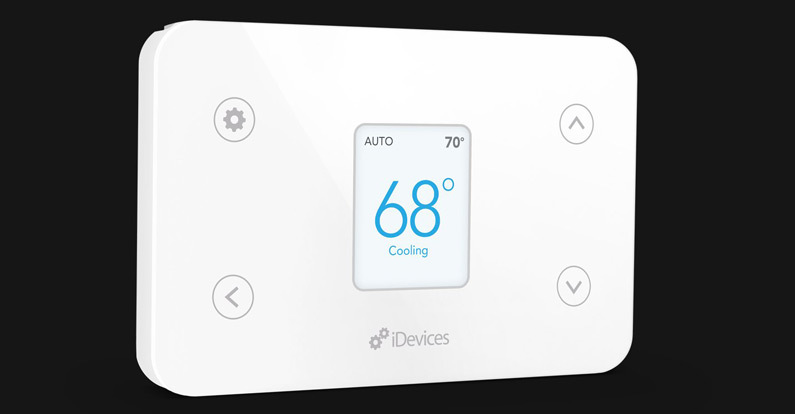
NS 에코비 3 ($249)는 최초의 HomeKit 호환 온도 조절 장치였습니다. 위치에 따라 장면을 자동으로 트리거하는 지오펜싱을 포함하여 다양한 스마트 기능이 있습니다. 또한 일정을 설정하고 외출 예정 시간에 집에 있는 것으로 감지되면 관련 조정을 수행합니다. 또한, 독특한 기능은 다양한 방에 배치하는 센서를 사용하는 것입니다. 움직임을 감지하는 선택한 센서 또는 집에서 움직임에 관계없이 선택한 모든 센서의 온도를 평균화하여 모든 사람이 편안함을 느낄 수 있도록 온도를 조정할 수 있습니다. Ecobee 3는 하나의 센서와 함께 제공되며 추가로 $63를 지불하면 세 개의 센서가 더 포함된 번들을 구입할 수 있습니다. 리뷰에 따르면 온도 조절기에 연결된 5개의 전선이 있는 비교적 현대적인 냉난방 시스템이 있는 경우 Ecobee를 설치하는 것이 가장 쉽습니다. 그러나 포함된 Power Extender Kit를 통해 구형 시스템을 수용할 수 있습니다.

NS 하니웰 가사 라운드 ($249) HomeKit 호환 온도 조절기는 2월 1일에 출시될 예정입니다. Honeywell은 작년에 Lyric과 함께 처음 나왔고 HomeKit 호환성을 약속했습니다. 그러나 1세대 모델은 HomeKit과 호환되지 않았으며 해당 기능을 원하는 사람들은 이 새 모델을 구입해야 합니다. 인기있는 것처럼 둥지 (HomeKit과 호환되지 않음) Lyric은 사용자의 출입을 관찰하고 그에 따라 난방 및 냉방 일정을 조정하여 학습합니다. 일정을 수동으로 설정할 필요조차 없습니다. 그것은 모두 자동으로 수행됩니다. 물론 Siri를 통해 원격으로 조정하고 장면을 만드는 것과 같은 모든 HomeKit 기능이 있습니다. 그리고 여기에는 지오펜싱이 포함됩니다.

일정을 수동으로 설정하는 데 만족한다면 iDevices 온도 조절기가 좋은 선택일 수 있습니다. 난방 및 냉방이 다양한 방의 온도를 고려하도록 하는 센서 개념이 마음에 든다면 Ecobee가 원할 것입니다. 자동으로 일정을 만들고 사용자의 오가는 시간에 따라 조정하는 온도 조절기를 원한다면 Honeywell이 적합합니다.
다른 모든 것
HomeKit의 장점은 모든 것이 함께 작동한다는 것입니다. 지금 스마트 플러그로 시작하고 나중에 다른 회사의 온도 조절기를 추가한 다음 "좋은 아침"이라고 말하면 용광로가 켜지고 조명이 켜지도록 장면에 통합하십시오. 시리에게. 더 많은 장치를 추가하면 더 통합할 수 있습니다. Apple에는 다음 목록이 있습니다. 홈킷 기기, 조명 및 스위치, 비디오 카메라, 경보 및 센서, 난방 및 냉방, 창문 가리개를 포함합니다. 당신은 할 수 있습니다 Apple TV, HomePod 또는 iPad와 HomeKit 허브 이 모든 것을 쉽게 제어할 수 있습니다!
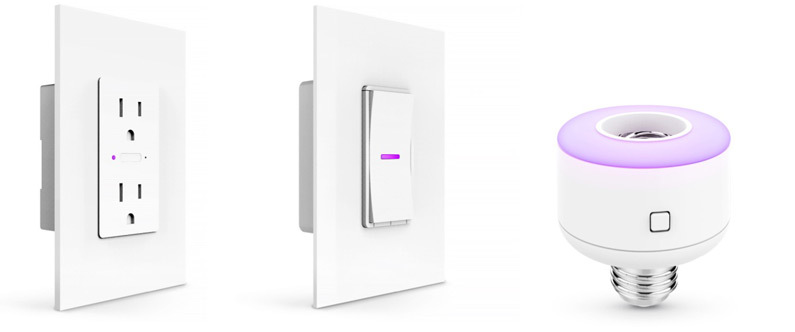
위에서 말했듯이 스마트 플러그는 시작하기에 좋은 장소일 수 있으며 그 다음에는 온도 조절 장치가 될 수 있습니다. 내가 얻고 싶은 다음 항목은 발표 ~에 의해 아이디바이스, 아직 사용할 수 없습니다. 특히 가격에 따라 iDevice의 스마트 소켓에 관심이 있습니다. 전구 소켓에 나사로 조인 다음 전구를 나사로 조입니다. 이것은 스마트 전구를 사는 것보다 훨씬 더 합리적입니다. 스마트월 스위치와 스마트월 콘센트도 출시할 예정이다. 소켓은 앞으로 3개월 이내에 제공될 예정이며 스위치와 콘센트는 올해 말에 제공될 예정입니다.